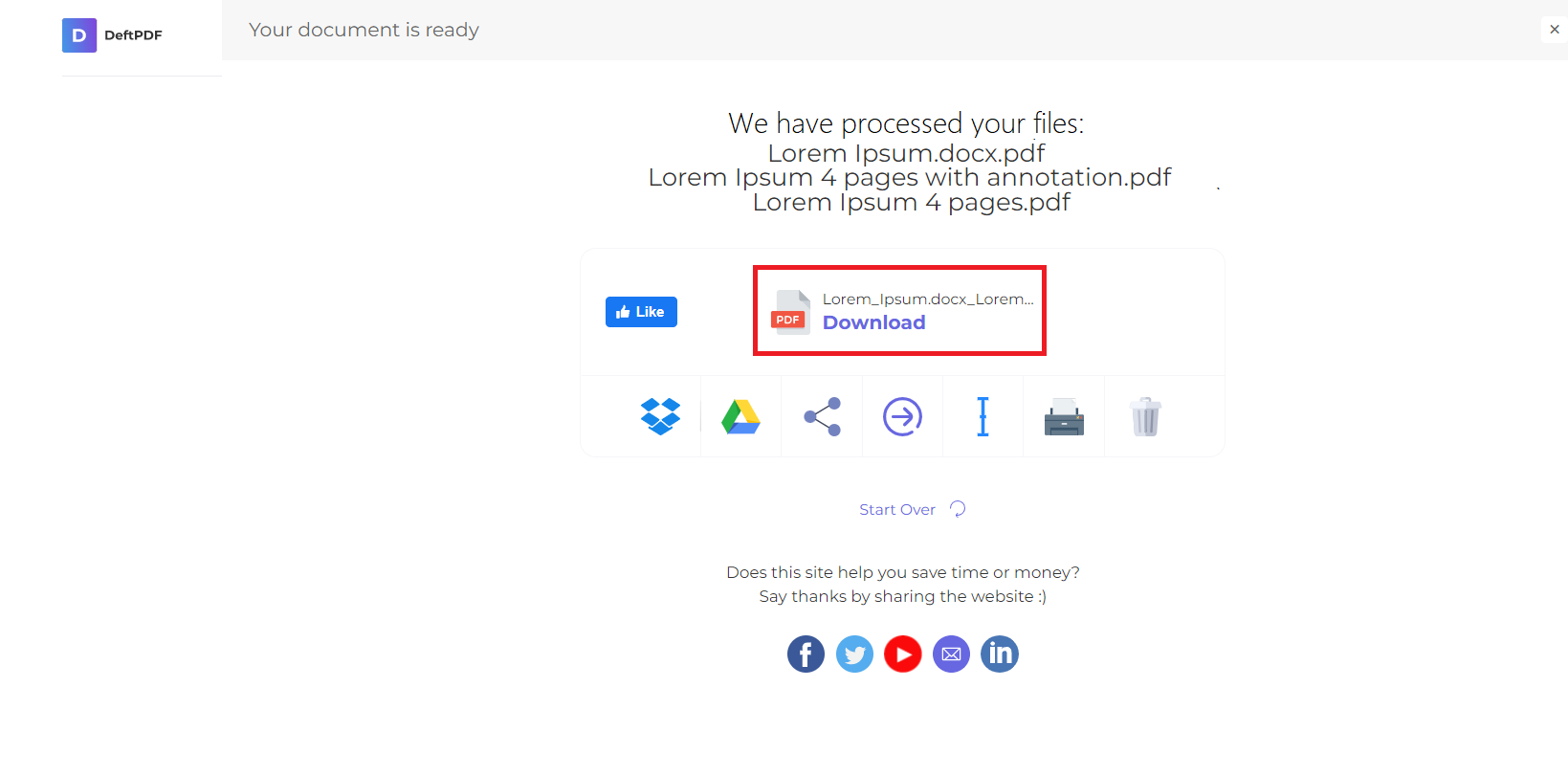1. Prześlij swoje pliki
Możesz mieć pewność, że Twoje pliki są bezpiecznie przesyłane za pośrednictwem szyfrowanego połączenia. Pliki zostaną trwale usunięte po przetworzeniu.
- Aby przesłać pliki z komputera, kliknij”Prześlij plik PDF” i wybierz pliki, które chcesz przyciąć. Możesz też po prostu przeciągnąć i upuścić pliki na stronę, w zależności od tego, która z tych dat będzie dla Ciebie najlepsza.
- Możesz także przesyłać pliki z Dropbox, Dysku Google lub ze strony internetowej, w której znajdują się Twoje pliki. Wszystko, co musisz zrobić, to rozwinąć listę rozwijaną i wybrać pliki.
- Możesz przesłać 1 plik naraz na darmowe konta, podczas gdyUlepszone kontasą uprawnieni do przetwarzania wsadowego i mogą przesłać aż10 plików.
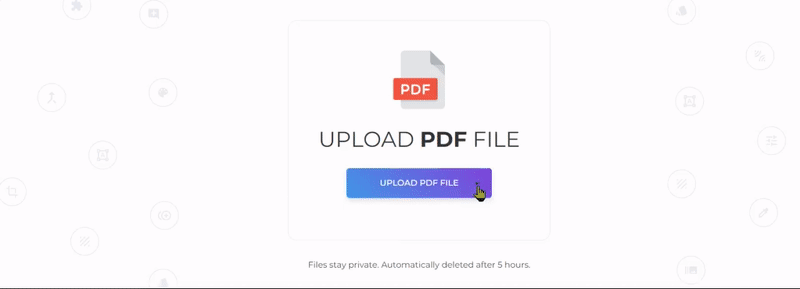
2. Wybierz swoją opcję
You will have 2 options for cropping the document. You can crop the whole document all at once with the same measurements or crop specific pages individually.

a. kadrowanie całego dokumentu
- Pozwoli to na przycięcie wszystkich stron naraz. Wszystkie strony zostaną wycinane zgodnie z marginesami i obszarem kadrowania ustawionym na pierwszej stronie.
- Na podglądzie miniatur kliknij i przeciągnij kursorem, aby ustawić obszar do kadrowania. Pomiary marginesu można również wskazać w polu tekstowym
- Jeśli chcesz zobaczyć domyślny przycięty obszar, po prostu kliknij”Automatyczne kadrowanie. ”
b. Kadrowanie stron indywidualnie
- Jeśli planujesz przycinać tylko określone strony lub jeśli chcesz wykadrować każdą stronę w inny sposób, wybierz tę opcję po przesłaniu dokumentu.
- Click and drag across the PDF page to crop the selected area or indicate margin measurements on the textbox per page.
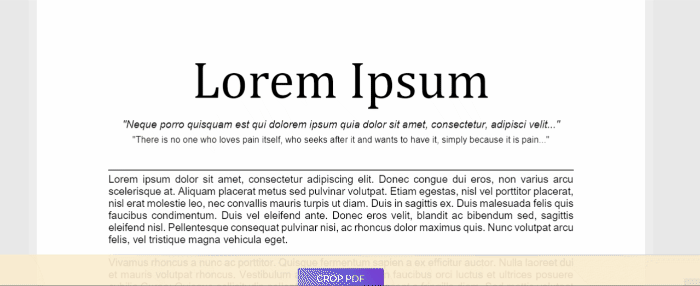
Kadruj przy użyciu wartości
You can also crop the pages using the margin measurements. Just enter the values in inches for top, bottom, left and right area.

3. Pobierz swoją pracę
Aby przetworzyć dokument, kliknij”Kadrowanie PDF”, a następnie kliknij”Pobierz”, aby zapisać go na komputerze. Możesz również zapisać go w swoim magazynie online, takim jak Dropbox lub Google Drive, udostępnić go pocztą e-mail, wydrukować nowy dokument, zmienić nazwę lub nawet kontynuować edycję za pomocą nowego zadania.